Rhino bietet dem Benutzer Unterstützung bei der Arbeitsorganisation:
| ● | Ebenen |
| ● | Gruppen |
| ● | Blöcke |
| ● | Arbeitsgruppen |
Jede Methode bietet einen anderen Ansatz für die Organisation eines Modells. Die Verwendung von Ebenen ermöglicht die Zuweisung von Ebenenbezeichnungen an Objekten. Gruppen assoziieren Objekte, so dass sie als ein Element ausgewählt werden können. Mit Blöcken kann eine Verknüpfung von Objekten gespeichert und aktualisiert werden. Mit Arbeitsgruppen kann an einem Teil eines Projekts gearbeitet werden, während andere Modelle im Projekt als Referenzen verwendet werden.
Sie können in Rhino Ihrem Modell Anmerkungen hinzufügen. Sie erscheinen als Objekte im Modell.
| ● | Bemaßungen |
| ● | Anmerkungspfeile |
| ● | Textblöcke |
Eine andere Anmerkungsform wird immer gegen die Ansichtsebene gerichtet angezeigt.
| ● | Anmerkungspunkte |
| ● | Pfeilspitzen |
Zusätzlich können Sie Bemerkungen am Modell anfügen. Die Bemerkungen erscheinen nicht im Modell, sie werden in einem anderen Fenster angezeigt.
Ebenen sind eine Methode zur Gruppierung von Objekten und zur Anwendung bestimmter Merkmale an allen Objekten mit der gleichen Ebenenzuweisung. Zum Verständnis einer Ebene gibt es zwei “Denkmodelle” - kann man sie sich entweder als “Speicherort” für die Objekte oder als Methode zur Zuweisung von Merkmalen oder Eigenschaften an Objekten denken.
Der Status einer Ebene enthält den Namen der Ebene, die Farbe, in der die Objekte angezeigt werden, und den Status ein/aus und gesperrt/entsperrt aller Objekte auf einer Ebene. Objekte auf deaktivierten Ebenen sind im Modell nicht sichtbar. Objekte auf gesperrten Ebenen können nicht ausgewählt aber gefangen werden. Objekte werden immer auf der aktuellen Ebene erstellt. Diese Ebenenzuweisung kann später geändert werden.
Für die gebräuchlichsten Aufgaben in Verbindung mit Ebenen klicken Sie auf das Feld Ebene in der Statuszeile, um die Popup-Ebenenliste anzuzeigen. Sie können die aktuelle Ebene einstellen; den Status ein/aus, gesperrt/entsperrt ändern; die Ebenenfarbe ändern. Wenn Sie mit der rechten Maustaste auf den Ebenennamen klicken, können Sie auch: eine neue Ebene erstellen, eine Ebene umbenennen, die ausgewählte Ebene löschen, Objekte auf der ausgewählten Ebene auswählen, Objekte auf die ausgewählte Ebene wechseln und Objekte auf die ausgewählte Ebene kopieren.
Weitere Ebenenverwaltung mit dem Panel der Ebenen. Klicken Sie mit der rechten Maustaste auf das Feld Ebene, um das Ebenen-Panel zu öffnen. Über das Panel der Ebenen werden die folgenden Einstellungen vorgenommen: aktuelle Ebene, Ebenen sperren und entsperren, Ebenen aktivieren und deaktivieren, Ebenenfarbe ändern und das Rendermaterial für die Ebene einstellen. Folgende Operationen sind möglich: neue Ebenen erzeugen, Ebenen löschen, Ebenen in der Ebenenliste auf- oder abwärts verschieben, Ebenenliste filtern, die aktuelle Ebene an ein Objekt im Modell anpassen, Objekte auf eine ausgewählte Ebene wechseln, alle Ebenen auswählen und die Auswahl invertieren.
Der Befehl EbeneAuswählen wählt alle Objekte auf einer Ebene aus.
Eine Gruppe ist eine Sammlung von Objekten, die beim Verschieben, Kopieren, Drehen oder bei anderen Umformungen und Anwendungseigenschaften als Einheit ausgewählt werden. Beim Gruppieren von Objekten wird jedem Objekt, der als Teil seiner Eigenschaften angezeigt wird, ein Gruppenname zugewiesen. Objekte mit dem gleichen Gruppennamen gehören zur selben Gruppe.
| ● | Gruppieren gruppiert Objekte für die Auswahl. Eine Gruppe kann ein oder mehrere Untergruppen enthalten. |
| ● | GruppeAuflösen löst die Gruppe auf. |
| ● | GruppennamenDefinieren ändert den Namen, der standardmäßig zugeordnet wird. Die Benennung verschiedener Gruppen mit demselben Namen fasst diese Gruppen zusammen. |
| ● | ZurGruppeHinzufügen und AusGruppeEntfernen entfernen Objekte aus Gruppen oder fügen Objekte Gruppen hinzu. |
| ● | GruppeAuswählen wählt Gruppen nach Namen aus. |
Ein Block ist eine andere Methode zum Assoziieren von Objekten zur Formung eines einzigen Objekts. Der Befehl Block erzeugt eine Blockdefinition im aktuellen Modell. Der Befehl Einsetzen platziert Instanzen dieser Blockdefinition in Ihr Modell. Blockinstanzen können im Modell skaliert, kopiert, gedreht, angeordnet und auf andere Weise umgewandelt werden. Bei Bearbeitung der Blockdefinition werden alle Blockinstanzen auf diese neue Definition geändert. Blöcke rationalisieren die Modellierung, reduzieren die Modellgröße und fördern die Standardisierung von Teilen und Details.
Mehrere Instanzen eines Blocks können mit dem Befehl Einfügen in einem Modell platziert, skaliert und gedreht werden. Blockdefinitionen werden mit den Befehlen Block oder Einfügen erzeugt. Materialien und andere Objekteigenschaften auf Blockinstanzen werden durch die Teilobjekte definiert.
Beim Zerlegen einer Blockinstanz wird die Blockgeometrie unter Verwendung von Standort, Skalierung und Drehung der Instanz neu platziert.
Der Befehl BlockManager zeigt ein Dialogfenster an, in dem alle Blockdefinitionen des Modells aufgelistet sind. Verwenden Sie das Dialogfenster Blockmanager, um Blockeigenschaften anzusehen, eine Blockdefinition in eine Datei zu exportieren, eine Blockdefinition und alle Instanzen zu löschen, eine Blockdefinition aus einer Datei zu aktualisieren, herausfinden, welche Blöcke in anderen Blöcken verschachtelt sind, und die Anzahl von Blockinstanzen im Modell zu zählen.
Mit dem Befehl Arbeitsgruppe können mehrere Benutzer an einem großen Projekt arbeiten, wobei viele Dateien verwaltet werden. Jeder Benutzer kann einen unterschiedlichen Teil des Projekts bearbeiten und gleichzeitig die anderen dazugehörigen Teile des Projekts sehen. Jeder Benutzer kann durch Aktualisieren jeweils die aktuelle Version der dazugehörenden Teile des Projekts sehen. Eine Datei kann gleichzeitig nur von einem Benutzer zum Bearbeiten geöffnet werden, aber andere Benutzer können sie ansehen.
Bei Rhino-Arbeitsgruppen können externe Dateien der aktuellen Arbeitsumgebung angehängt werden. Angehängte Geometrie kann nicht bearbeitet werden (Verschieben, Skalieren), kann aber zur Eingabe von Befehlen wie Kopieren, KurveExtrudieren benutzt werden.
Sie können Objekte in Ihrem Modell bemaßen und dabei Schriftart, Einheitenanzeige, dezimale Präzision, Text- und Pfeilgröße und Textausrichtung auswählen. Nachdem Sie die Bemaßungen platziert haben, können Sie sie alle auswählen, Bemaßungstext bearbeiten, Kontrollpunkte aktivieren zum Verschieben von Bemaßungselementen und Bemaßungen löschen. Sie können horizontale, vertikale, ausgerichtete, rotierte, radiale, Durchmesser- und Winkelbemaßungen sowie Textblöcke und Anmerkungspfeile platzieren und versteckte Linien in 2D zeichnen.
Bemaßungen sind nicht assoziativ. Durch Änderung der Geometrie wird die Bemaßung nicht aktualisiert, außer die Bemaßung wird mit aktivierter Historie gezeichnet. Durch Änderung der Bemaßung wird Ihre Geometrie nicht aktualisiert.
Der Befehl Bemaßung platziert horizontale und vertikale Bemaßungen, je nachdem, in welche Richtung Sie die Punkte auswählen.
Bemaßungen werden unter Verwendung des aktuellen Bemaßungsstils erzeugt. Erstellen Sie neue Bemaßungsstile, um Textgröße und Schriftart und andere Bemaßungseigenschaften zu steuern. Verwenden Sie die Einstellungen im Dialogfenster Dokumenteigenschaften, um neue Stile zu erzeugen und die Eigenschaften von vorhandenen Stilen zu definieren.
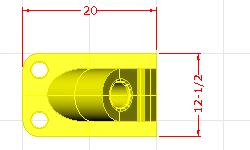
Der Befehl Text platziert Anmerkungstext in Ihrem Modell.

Der Befehl Anmerkungspfeil zeichnet einen Anmerkungspfeil.
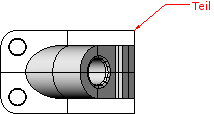
Der Befehl Anmerkungspunkt platziert einen Textpunkt.
Textpunkte liegen immer parallel zur Ansicht. Die Punkte werden in der Ebenenfarbe angezeigt. Die Punktgröße ist auf dem Bildschirm konstant. Der Textpunkt behält die gleiche Größe bei, wenn Sie die Ansicht vergrößern / verkleinern.
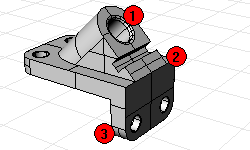
Der Befehl 2DZeichnung erzeugt Kurven aus ausgewählten Objekten als Silhouetten relativ zur aktiven Ansicht. Die Silhouettenkurven werden flach projiziert und dann in der x,y-Ebene des WKS platziert.
Mit den Befehlsoptionen werden die 2D-Zeichnung aus der aktuellen Ansicht oder aktuellen Konstruktionsebene und ein 4-Ansichten-Layout mit US- oder europäischer Projektionsrichtung erstellt, Ebenen für die versteckten Linien definiert und tangential verlaufende Kanten angezeigt.
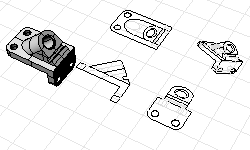
Mit dem Befehl Bemerkungen können Sie Textinformationen in Ihrer Modelldatei speichern. Sie können Information direkt im Textkästchen Bemerkungen eingeben. Wenn Sie das Kästchen Bemerkungen angezeigt lassen, wenn Sie die Modelldatei schließen, wird es angezeigt, wenn Sie die Datei das nächste Mal öffnen.